ipad连接键盘后怎么切换输入法
更新时间:2024-04-07 14:41:21作者:yang
在日常使用中许多iPad用户选择连接蓝牙键盘以提高输入效率,当键盘连接后,如何快速切换输入法却成为了一个让人头疼的问题。在这篇文章中我们将介绍iPad连接键盘后如何便捷地切换输入法的方法,让您在使用蓝牙键盘时能够更加流畅地输入文字。
方法如下:
1.ipad的蓝牙键盘安装连接之后,根据系统的不同以及键盘版本的不同,切换输入法也会有一定的区别。

2.对于苹果的蓝牙键盘,我们可以直接按下command + 空格键进行切换输入法,不行的话可以使用Ctrl + 空格键切换。

3.对于IOS10之前版本的操作系统,我们可以按下FN + command键进行输入法的切换。

4.如果键盘没有FN键,或者是更老的系统,那么我们可以按下command + 空格键进行输入法的切换。

5.如果使用非苹果的蓝牙键盘,那么我们可以尝试使用Ctrl + Shift键进行常规切换,如果不行的话,就可以使用Ctlr + 空格或者win键 + 空格进行切换。

6.ipad连接蓝牙键盘之后,只能够在系统自带的输入法中进行切换。如果是选择使用额外下载的输入法,则需要使用ipad进行手动切换。

以上是关于如何在连接iPad键盘后切换输入法的所有内容,如果你遇到了相同的问题,可以参考本文中介绍的步骤来进行修复,希望对大家有所帮助。
- 上一篇: 微信位置定位怎么打开
- 下一篇: wps拆分在哪里
ipad连接键盘后怎么切换输入法相关教程
-
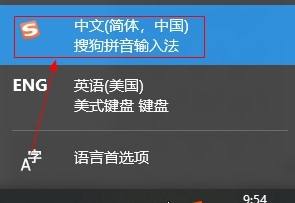 搜狗输入法繁简切换快捷键
搜狗输入法繁简切换快捷键2024-03-11
-
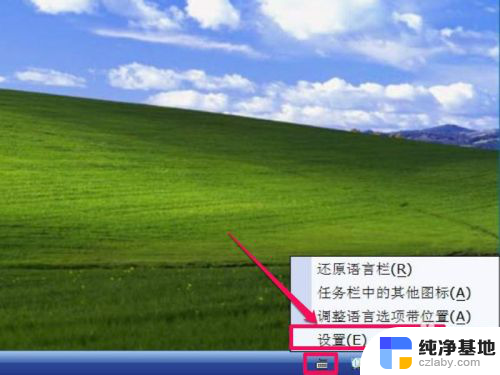 输入法切换按哪个键
输入法切换按哪个键2024-01-30
-
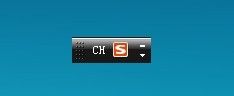 怎样切换中英文输入法
怎样切换中英文输入法2024-02-26
-
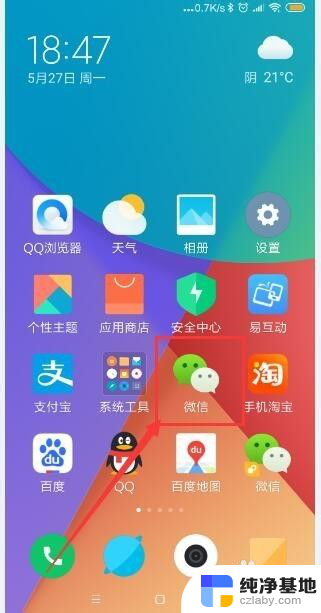 搜狗输入法怎么调出换行键
搜狗输入法怎么调出换行键2024-04-05
电脑教程推荐